Phần mềm kiểm tra lỗi đĩa thay thế CHKDSK: Sửa chữa các thành phần xấu
Tôi thường giúp mọi người trong các diễn đàn, nơi họ đề cập rằng ổ cứng của họ bị hỏng và họ đã mất tất cả dữ liệu, chỉ vì họ không kiểm tra tình trạng ổ cứng - và họ cũng không có bất kỳ bản sao lưu(backups) nào . Chúng tôi thường chạy Disk Cleanup , nhưng hiếm khi quét ổ cứng(Hard Drive) để đảm bảo rằng ổ cứng của chúng tôi hoạt động tốt. Bạn bắt buộc phải theo dõi tình trạng Ổ cứng(Hard Disk health) của mình .
(Chkdsk)Phần mềm kiểm tra lỗi đĩa thay thế Chkdsk
Mặc dù hệ thống máy tính Windows đi kèm với trình quét kiểm tra lỗi ổ đĩa tích hợp, cung cấp nhiều tùy chọn dòng lệnh(command-line options) để quét ổ cứng để tìm Lỗi và Vectơ Xấu , bạn có thể sử dụng phần mềm kiểm tra lỗi ổ đĩa miễn phí của bên thứ ba để quét ổ cứng. đĩa bị lỗi. Trong bài viết này, tôi sẽ nói về các lựa chọn thay thế CHKDSK sau đây để sửa chữa và khắc phục các thành phần xấu trên Ổ cứng(bad sectors on Hard Drive) :
- Máy quét bề mặt Windows
- Điều chỉnh HD
- Máy quét đĩa Macrorit
- EaseUS Partition Master Miễn phí
- AbelsSoft CheckDrive
- HDDScan.
1] Máy quét bề mặt Windows
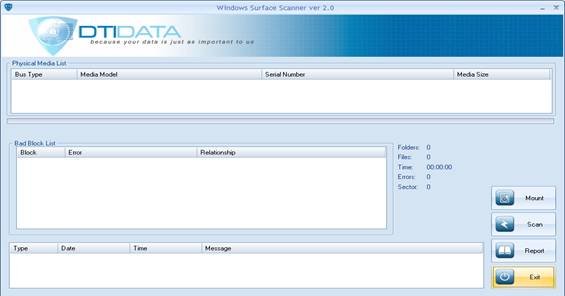
Windows Surface Scanner sẽ quét các thành phần xấu và tạo báo cáo cho bạn. Chương trình này sẽ không sửa chữa khu vực xấu, nhưng nó chỉ tìm thấy chúng cho bạn. Sau khi bạn tải xuống, hãy chạy thiết lập để cài đặt nó. Khi bạn mở ứng dụng, bạn sẽ nhận được sự đồng ý của người dùng cuối. Chấp nhận nó.
Sau khi bạn mở nó, trước tiên bạn sẽ phải gắn ổ cứng(Hard) của mình , sau đó nhấp vào Quét( Scan) . Bạn có thể tải xuống Windows Surface Scanner từ đây(here) .
2] HD Tune
Tiện ích đĩa cứng HD Tune(HD Tune hard disk utility) là một tiện ích đĩa cứng và là một công cụ phần mềm miễn phí dành cho HĐH Windows(Windows OS) , sử dụng một loạt các bước đơn giản để kiểm tra trạng thái của ổ cứng (bên trong, bên ngoài hoặc có thể giải nén). Ngoài việc kiểm tra trạng thái, ứng dụng còn đo hiệu suất của ổ đĩa, lỗi trong quá trình quét, tình trạng sức khỏe và hơn thế nữa.
3] Máy quét đĩa Macrorit
Macrorit Disk Scanner cũng có thể giúp bạn sửa các thành phần xấu. Chương trình hiển thị thống kê đầy đủ trên bảng điều khiển trên cùng bao gồm thiết bị được chọn, tốc độ quét, số lỗi được tìm thấy, khu vực quét, thời gian đã trôi qua và thời gian ước tính còn lại để hoàn thành quá trình quét.
4] EaseUS Partition Master miễn phí
EaseUS Partition Master Free bao gồm một bài kiểm tra bề mặt có thể quét và sửa các thành phần xấu.
5] AbelsSoft CheckDrive
AbelsSoft CheckDrive cung cấp cho bạn một cách dễ dàng để kiểm tra ổ cứng PC của bạn để tìm lỗi và sửa chúng. Ngay cả ổ cứng thể rắn(Solid-state) ( SSD ) cũng được hỗ trợ.
6] HDDScan
HDDScan là một tiện ích phần mềm miễn phí để chẩn đoán ổ cứng ( mảng RAID , USB Flash(Flash USB) và ổ SSD(SSD) cũng được hỗ trợ). Chương trình có thể kiểm tra các thiết bị lưu trữ để tìm lỗi ( Bad-blocks và bad sector), hiển thị SMART . và thay đổi một số thông số HDD như AAM , APM , v.v.
Sửa lỗi ổ cứng bị lỗi
OK, bạn đã tìm thấy một khu vực xấu(Bad) - vậy điều gì tiếp theo? Điều đầu tiên bạn có thể làm là bắt đầu sao lưu dữ liệu của mình vì rất có thể ổ cứng của bạn sắp hỏng. Nếu cứng của bạn vẫn còn bảo hành thì hãy RMA nó. Nếu không thì việc cần làm tiếp theo là tìm cách khắc phục những bad sector này. Có một vài chương trình có yêu cầu sửa chữa các thành phần xấu. Mỗi Ổ(Hard) cứng sản xuất các công cụ chẩn đoán Ổ cứng(Hard) của riêng mình . Kiểm tra trang web của họ và chạy chẩn đoán để chắc chắn. Tôi sẽ giới thiệu một số chương trình có thể khắc phục các thành phần xấu.
- HDD Bad Sectors Repair là một chương trình tốt(good program) để sửa chữa ổ cứng Maxtor.
- Ultimate Boot CD có một số(has a couple of) tiện ích sửa chữa ổ cứng.
- Windows Surface Scanner được thảo luận ở trên từ Dữ liệu DTI(DTI Data) là một giải pháp thay thế Chkdsk để sửa lỗi Ổ đĩa cứng(Hard Drive Bad Sectors) bị lỗi .
- Seagate SeaTools là một ứng dụng chẩn đoán mạnh mẽ giúp bạn nhanh chóng xác định tình trạng của ổ đĩa và tình trạng ổ cứng(Hard Disk) của ổ cứng ngoài và máy tính
- Data Lifeguard Diagnostic cho Windows PC thực hiện việc xác định ổ đĩa, chẩn đoán và sửa chữa trên hầu hết các ổ đĩa cứng Western Digital .
Nếu không có gì hoạt động thì ngày nay, ổ cứng có giá khá hợp lý - hãy xem xét thay thế chúng.
Related posts
Cách trao đổi ổ đĩa cứng trong Windows 10 với Hot Swap
Benchmark, Monitor Hard Disks, USB - CrystalDiskMark, CrystalDiskInfo
HD Tune, một disk performance cứng, điểm chuẩn, information software
phần mềm miễn phí để Monitor & Check Hard Disk Health cho sự thất bại tiềm năng
Macrorit Disk Scanner: Hard Disk Scan for Bad Sectors & Errors
DataNumen Zip Repair là một phần mềm miễn phí cho Zip recovery Windows PC
Comet (Managed Disk Cleanup): Thay thế cho Windows Disk Cleanup Tool
Làm thế nào để kiểm tra Hard Drive bạn có gì trên Windows 10
Làm thế nào để Chuyển đổi MBR sang GPT mà không Data Loss trong Windows 11/10
Cách kiểm tra SMART Failure Predict Status của ổ đĩa trên Windows 10
Cách khắc phục lỗi Hard Disk 1 Quick 303 và Full 305
Tại sao disk fail or crash cứng của tôi rất nhanh và không có lý do rõ ràng?
Fix SMART Failure được dự đoán trên tin nhắn Hard Disk error khi khởi động
Cách kiểm tra Hard Disk Health bằng Windows 10 bằng WMIC
VirtualBox Không thể đăng ký và mở tệp Hard Disk image
Quick Format VS Full Format - Sự khác biệt là gì?
Cleanmgr+ là một thay thế cho Windows Disk Cleanup Tool cổ điển
Cách chuyển đổi Basic Disk thành Dynamic Disk trong Windows 10
Không thể kết nối với Internet? Try Complete Internet Repair Tool
Cách kiểm tra nếu Disk sử dụng GPT or MBR Partition trong Windows 10
